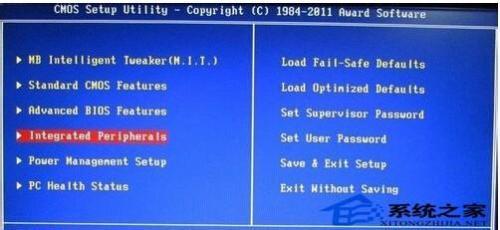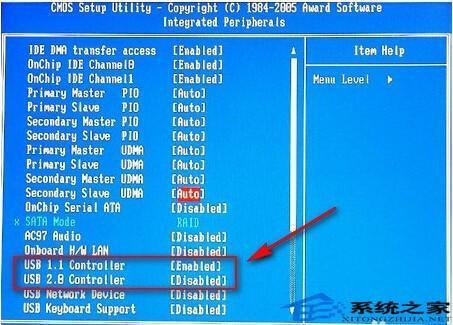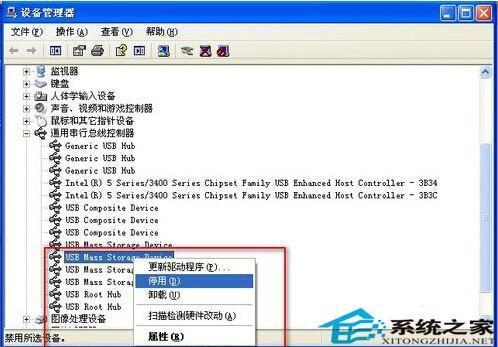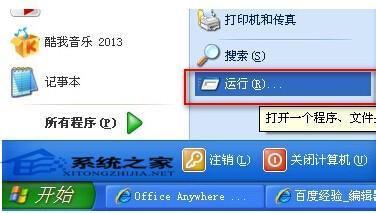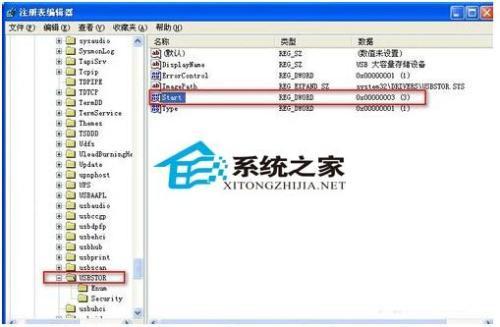如何在电脑上禁止U盘启动 禁止U盘启动图文策略
11-23
U盘及其容易感染上病毒,然后以极快的速度扩散。有很多病毒木马等一类程序都是从U盘上入侵电脑的,那么如何在电脑上禁止U盘启动?下面就教各位禁止U盘启动策略,希望对大家有所帮助!
在电脑上禁止U盘启动的策略:
方法一:
1、首先是BIOS里设置,我们一般开机按DEL或F2进入BIOS里,选择Integrated Peripherals。
2、进入Integrated Peripherals,后我们将USB 1.1 Controller和USB 2.0 Controller按回车键打开,将其改为Disabled.
这样重启就可以了,不过这样一来,一些外接USB设备就不能用了,现在USB外接设备这么多,出于使用方便性来说不太推荐用这种方法。
方法二:
1、右击“我的电脑”,选“属性”。
2、 选“硬件'栏,点击“设备管理”,弹出“设备管理”窗口。
3、找到“通用串行总线控制器”,如图,找到USB大容量存储的项,右击将其停用。不过要选对USB接口才行,有时会将鼠标或键盘等USB口停用。停用错再改回来就行。不过这方法对一些电脑较懂的人没太大效果。
方法三: 修改注册表了,也是较为普通的方法。
1、点开开始菜单,选择“运行”。
2、在“运行”窗口,输入“regedit”。点确定。
3、 我们先找到 HKEY_LOCAL-MACHINE。
4、再找到 SYSTEM / Currentcntrolset。
5、再找到下面的services。
6、再继续找到下面的 USBSTOR文件夹。
7、在该文件夹找到“start"双击将其打开,将数值必为 4.并点确定保存,然后重启就可以了。
这个方法使用后,如果你电脑上有360安全卫士或金山卫士之类,有时在进行系统修复或注册表修改之类,有时会将其改过来。建议电脑上不要装这些。
方法四:
最后我还认为一类方法是最管用的,我听说有些单位直接将机箱面板的USB口直接焊死,这比任何改系统装软件都有效,也可以不用焊死,机箱前面板的USB口将线拨掉,购机时买USB接口少点的,机箱后只留必要的USB接口就行了。
以上就是电脑上禁止U盘启动4种策略,相信大家看完之后应该明白怎么操作吧,希望对大家有所帮助!